無料でサインインをしなくても利用できる Windows ユーザには身近な個人用 AI アシスタント Copilot との会話(チャット)の履歴をテキストファイル (csv 形式) で取得する手順を紹介します。
Microsoft アカウントによるサインインとメール認証の手順についても紹介します。
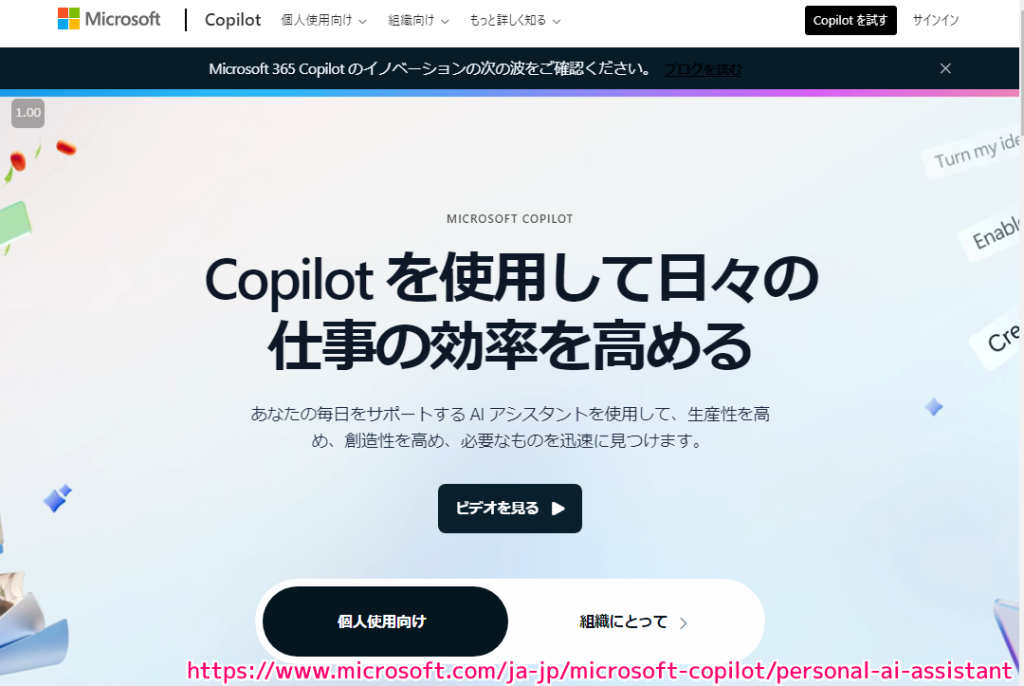
※ 2025 年 05 月 26 日現在の情報です。
※ Windows 10 の Copilot アプリを使用します。
サインイン中の会話履歴は保存されます
Copilot にサインインすることで、会話履歴を保存して後から確認できたり、他デバイスとの同期など様々なメリットがあります。
Copilot へのサインインについては以下の記事を参照してください
注意!取得できる会話履歴はサインイン中のものに限られます
前述のメリットで紹介したとおり、今回取得する会話の履歴は、サインイン中に Copilot と会話した内容に限られます。
Copilot アプリから Micorsoft のウェブサイトを開く
Copilot アプリを起動します。
Copilot を Windows 10 のタスクバーに表示する手順については以下の記事を参照してください。
左下のアカウントボタンを押すと表示されるポップアップの「設定」を選択します。
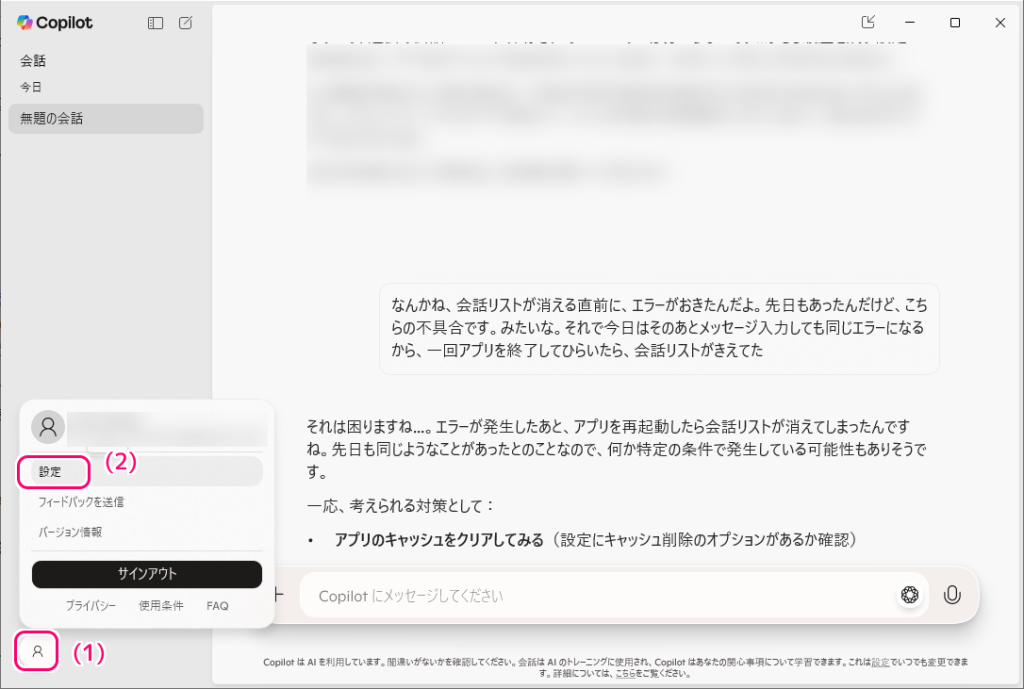
「アカウント」セクションの「プライバシー」を選択します。
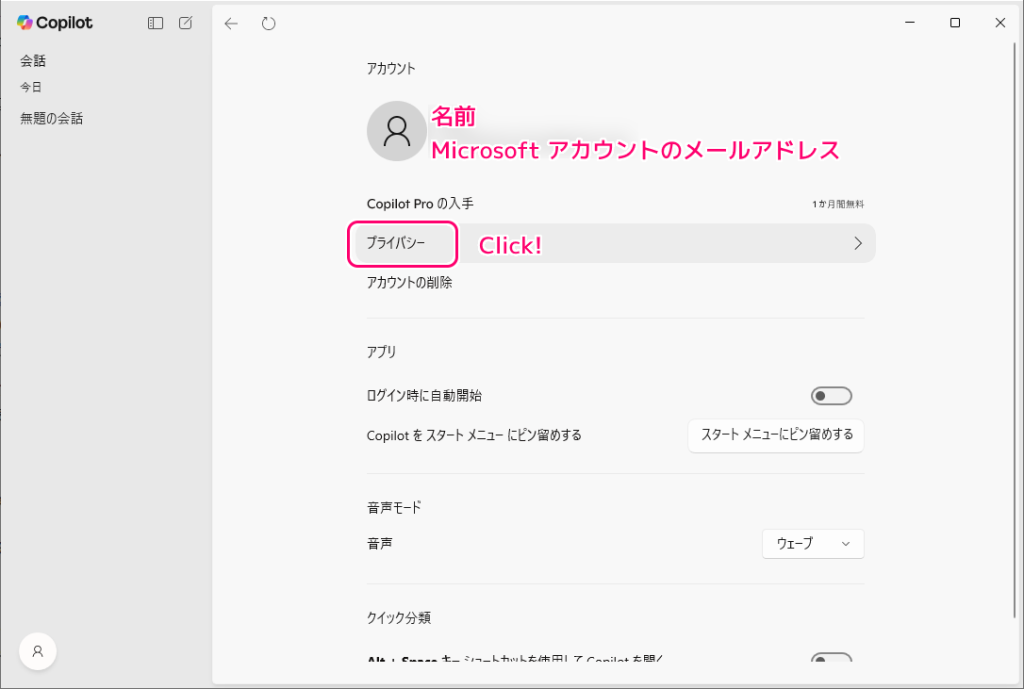
「履歴のエクスポートまたは削除」を選択します。
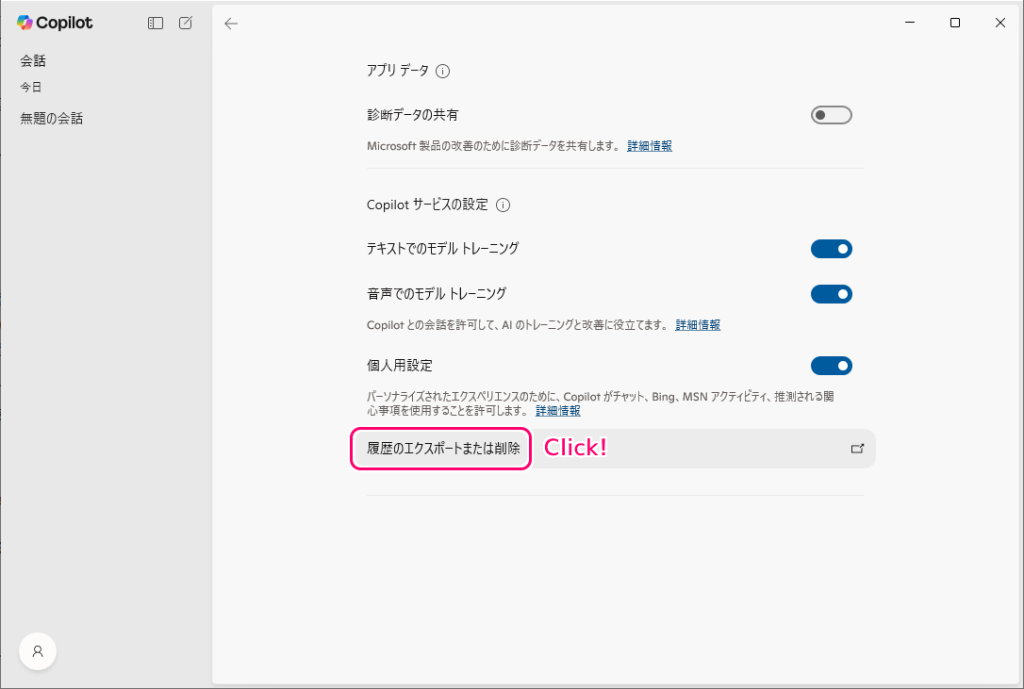
Microsoft アカウントでのサインインとメール認証
自動的にウェブブラウザで開かれた Microsoft のウェブサイトで「サインイン」ボタンを押します。
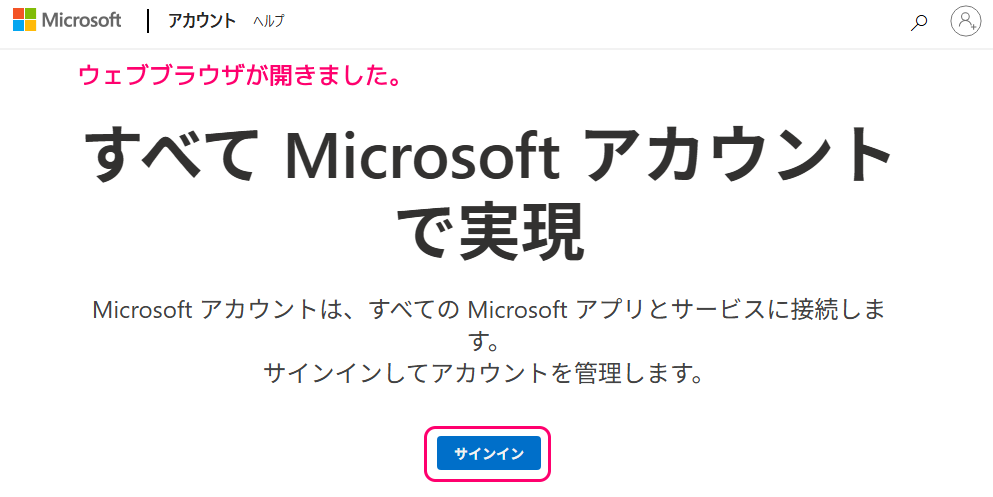
下側の「ここで使用できるアカウントが見つかりました」のリストに、サインインするアカウントがあったのでそれをクリックしました。
なければ、上側でマイクロソフトアカウントのメールアドレスを入力してサインインを試してみてください。
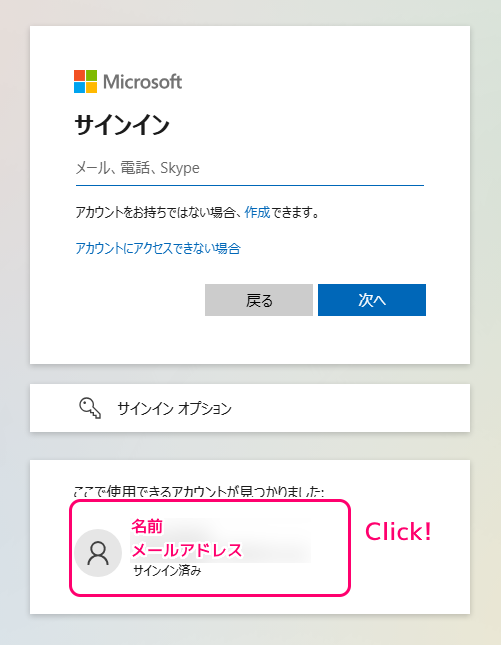
マイクロソフトアカウントのパスワードを入力して「次へ」ボタンを押します。
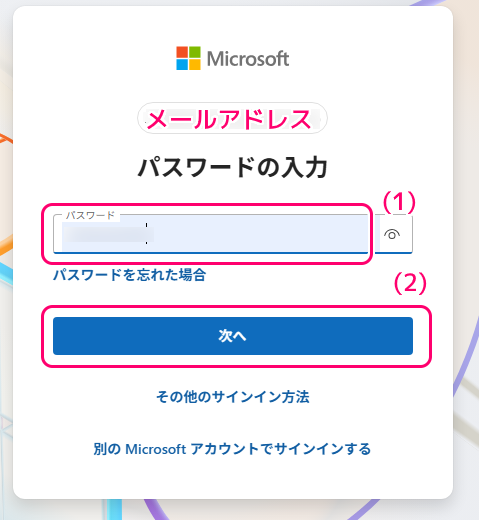
メール認証が必要な場合は、「メールアドレスにメールを送信」の枠をクリックします。
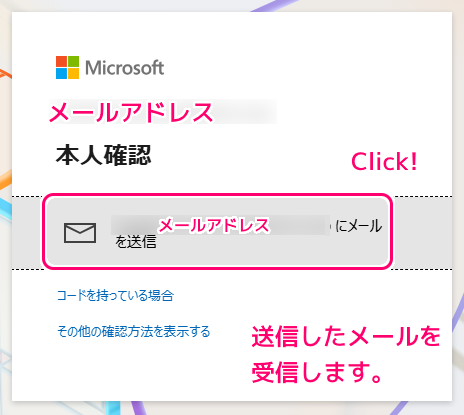
「Microsoft アカウントのセキュリティコード」というタイトルのメールを受信して、セキュリティコードの数字をコピーします。
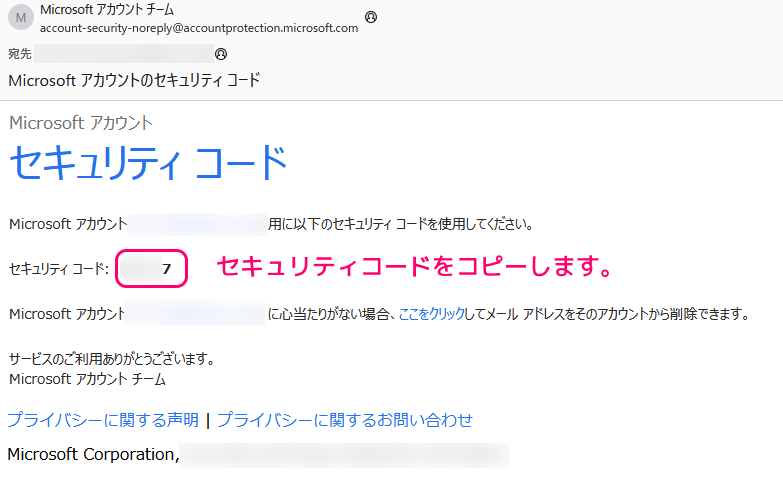
「コードの入力」ダイアログで、メールに書かれていたセキュリティコードを入力して「検証」ボタンを押します。
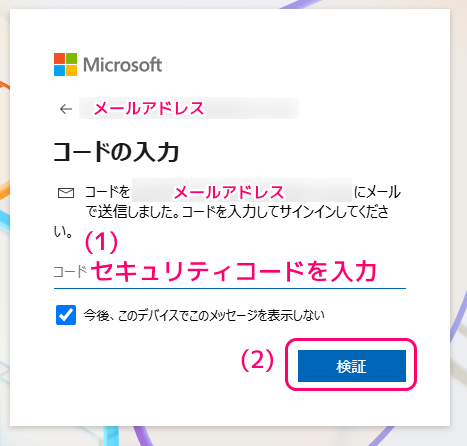
以上で、マイクロソフトアカウントへのサインインとメール認証が完了しました。
アクティビティ履歴の取得
Microsoft アカウントの「プライバシー>Copilot」のページが表示されるので、「 Copilot アクティビティ履歴」セクションの「すべてのアクティビティ履歴をエクスポート」リンクをクリックします。
※「すべてのアクティビティ履歴を削除する」は実行していませんが、そちらから削除も行えそうです。
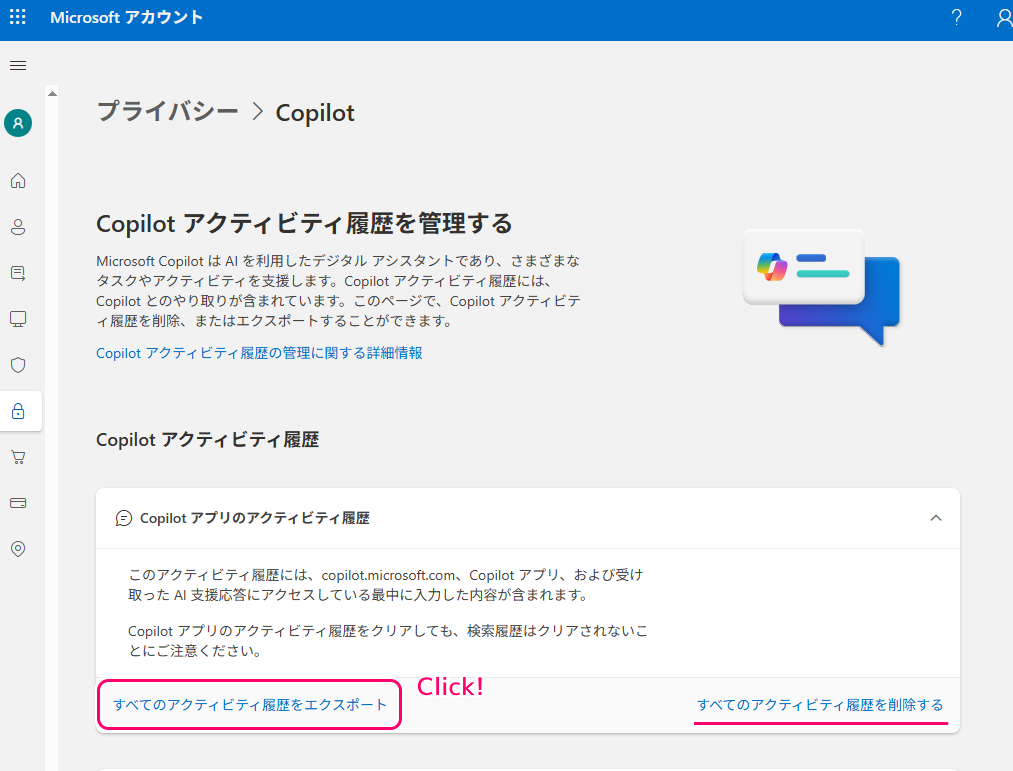
数秒で copilot-activity-history.csv というファイルをダウンロードできました。


テキストエディタで開くと、サインイン中の Copilot との会話履歴を確認できました。
CSV 形式のカンマ区切りで、
- タイトル(自動的につけられている?)
- 日時
- 発言した人 AI (Copilot) と Human (ユーザー)
- メッセージ
の順に記載されています。
最新の会話が最初に記述されていました。
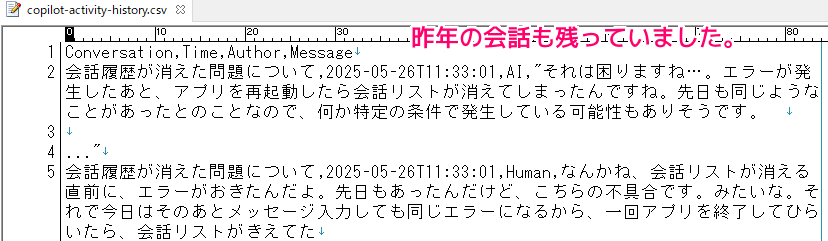
まとめ
今回は、無料でサインインをしなくても利用できる Windows ユーザには身近な個人用 AI アシスタント Copilot との会話(チャット)の履歴をテキストファイル (csv 形式) で取得する手順を紹介しました。
Microsoft アカウントによるサインインとメール認証の手順についても紹介しました。
参照サイト Thank You!
記事一覧 → Compota-Soft-Press
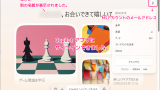



コメント